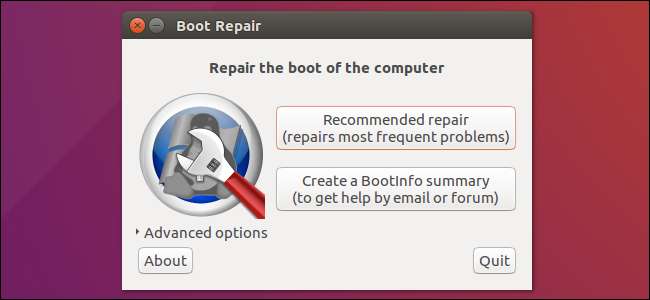
Ubuntu a mnoho dalších distribucí Linuxu používá zavaděč GRUB2. Pokud se GRUB2 rozbije - například pokud nainstalujete Windows po instalaci Ubuntu nebo přepíšete svůj MBR -, nebudete moci bootovat z Ubuntu.
GRUB2 můžete snadno obnovit z živého disku CD nebo USB z Ubuntu. Tento proces se liší od obnovení původního zavaděče GRUB na starších linuxových distribucích.
Tento proces by měl fungovat na všech verzích Ubuntu. Bylo testováno na Ubuntu 16.04 a Ubuntu 14.04.
Grafická metoda: Oprava spouštění
PŘÍBUZNÝ: Jak spustit počítač z disku nebo jednotky USB
Boot Repair je grafický nástroj, který dokáže opravit GRUB2 jediným kliknutím. Toto je ideální řešení pro spuštění problémů pro většinu uživatelů.
Pokud máte médium, ze kterého jste nainstalovali Ubuntu, vložte jej do počítače, restartujte a boot z vyměnitelné jednotky . Pokud ne, stáhněte si živé CD s Ubuntu a vypálit na disk nebo vytvořit zaváděcí USB flash disk .
Po spuštění systému Ubuntu klikněte na „Vyzkoušet Ubuntu“, abyste získali použitelné desktopové prostředí.
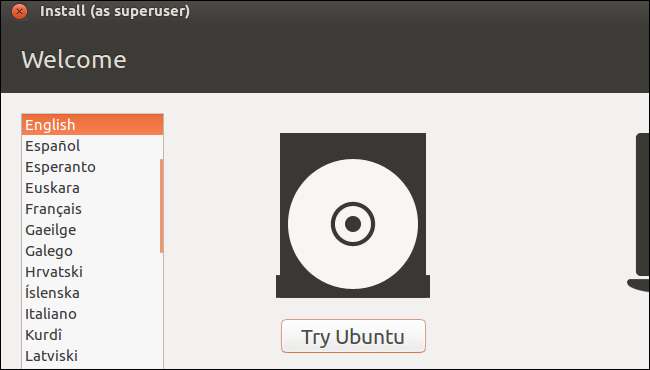
Než budete pokračovat, ujistěte se, že máte připojení k internetu. Možná budete muset vybrat síť Wi-Fi a zadat její přístupovou frázi.
Otevřete okno Terminálu na pomlčce a spuštěním následujících příkazů nainstalujte a spusťte Boot Repair:
sudo apt-add-repository ppa: yannubuntu / boot-repair sudo apt-get aktualizace sudo apt-get install -y boot-repair boot-repair
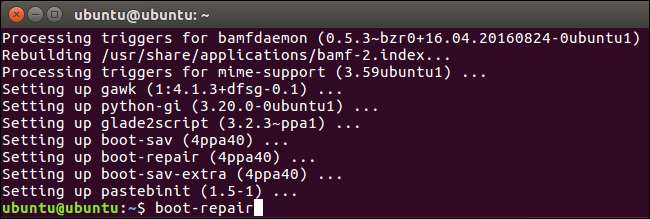
Okno Boot Repair automaticky prohledá váš systém po spuštění
boot-repair
příkaz. Po prohledání systému klikněte na tlačítko „Doporučená oprava“ a opravte GRUB2 jediným kliknutím.
Zde se můžete rozhodnout použít pokročilé možnosti, ale wiki Ubuntu doporučuje, abyste pokročilé možnosti nepoužívali, pokud nevíte, co děláte. Doporučená možnost opravy může většinu problémů vyřešit automaticky a výběrem nesprávných pokročilých možností můžete svůj systém ještě více pokazit.
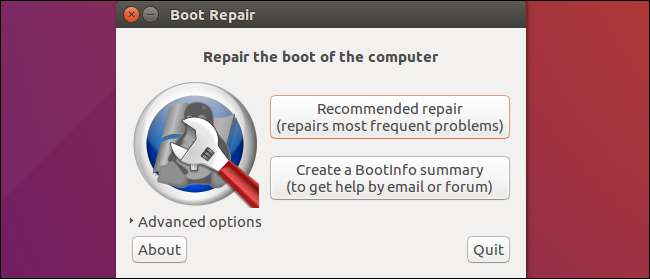
Oprava spouštění začne fungovat. Může vás požádat o otevření terminálu a zkopírování / vložení několika příkazů do něj.
Postupujte podle pokynů na obrazovce. Proveďte pokyny, které Boot Repair vyžaduje, a pokračujte v průvodci kliknutím na „Vpřed“. Nástroj vás provede vším, co musíte udělat.
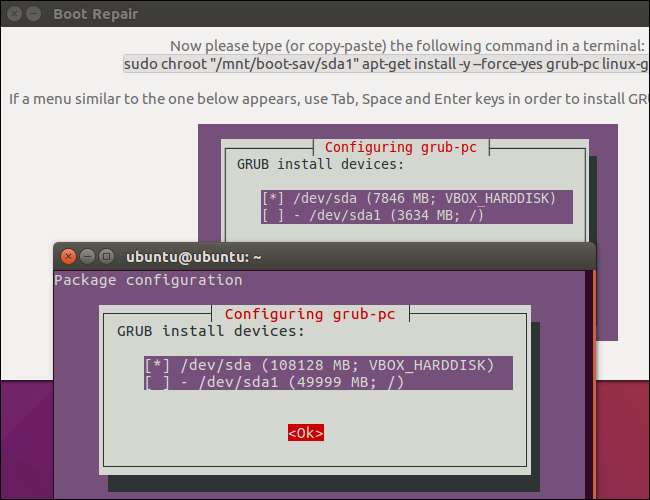
Poté, co nástroj Boot Repair dokončí použití změn, restartujte počítač. Ubuntu by se měl bootovat normálně.
Terminálová metoda
Pokud si raději zašpiníte ruce, můžete to udělat sami z terminálu. Budete muset zavést systém z živého disku CD nebo USB, jako v grafické metodě výše. Ujistěte se, že verze Ubuntu na CD je stejná jako verze Ubuntu nainstalovaná v počítači. Například pokud máte nainstalovaný Ubuntu 14.04, ujistěte se, že používáte živé CD Ubuntu 14.04.
Po zavedení do živého prostředí otevřete terminál. Pomocí jednoho z následujících příkazů identifikujte oddíl, na kterém je Ubuntu nainstalován:
sudo fdisk -l sudo blkid
Tady je výstup obou příkazů. V
fdisk -l
příkazu je oddíl Ubuntu označen slovem
Linux
ve sloupci Systém. V
blkid
příkaz je oddíl označen jeho
ext4
souborový systém.
Pokud máte více oddílů Linux ext4, můžete si udělat představu o tom, který z nich je zobrazením velikosti oddílů a jejich pořadí na disku zde.
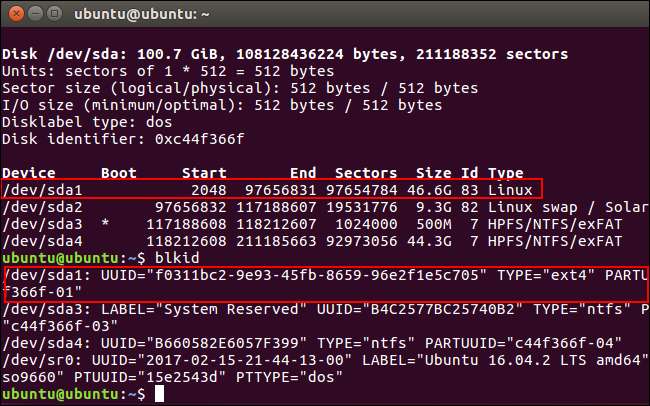
Spuštěním následujících příkazů připojte oddíl Ubuntu na / mnt / ubuntu a vyměňte jej
/ dev / sdX #
s názvem zařízení vašeho oddílu Ubuntu z výše uvedených příkazů:
sudo mkdir / mnt / ubuntu sudo mount / dev / sdX # / mnt / ubuntu
Na výše uvedeném snímku obrazovky je náš oddíl Ubuntu / dev / sda1. To znamená první oddíl na prvním zařízení pevného disku.
Důležité : Pokud máte samostatný zaváděcí oddíl, přeskočte výše uvedený příkaz a namísto toho připojte zaváděcí oddíl na / mnt / ubuntu / boot. Pokud nevíte, zda máte samostatný zaváděcí oddíl, pravděpodobně ne.
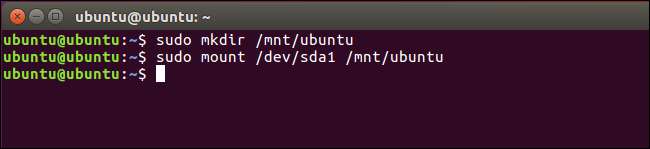
Spuštěním následujícího příkazu přeinstalujte grub ze živého CD a nahraďte / dev / sdX výše uvedeným názvem zařízení pevného disku. Vynechejte číslo. Například pokud jste použili
/ dev / sda1
výše, použijte
/ dev / sda
tady.
sudo grub-install --boot-adresář = / mnt / ubuntu / boot / dev / sdX

Restartujte počítač a Ubuntu by se mělo správně spustit.
Podrobnější technické informace, včetně toho, jak pomocí příkazu chroot získat přístup k souborům poškozeného systému Ubuntu a obnovit GRUB2, najdete v Ubuntu wiki .







![10 možných budoucích produktů od společnosti Apple [Humorous Images]](https://cdn.thefastcode.com/static/thumbs/10-possible-future-products-from-apple-humorous-images.jpg)